Cihazların WiFi Ayarlarının Yapılması
Üniversitemizde 2 ayrı WiFi yayın yapılmaktadır.
- eduroam hakkında genel bilgilendirme için tıklayınız
- THKU-802.1X
Tüm personelimiz ve öğrencilerimiz mobil cihazlarına ilk önce “eduroam” WiFi yayınını kurmaları gerekmektedir. Bu yayını mobil cihazınıza tanıttığınızda “eduroam” WiFi yayını gördüğünüz her yerde üniversitemizin size sağladığı hesap bilgileri ile bulunduğunuz yerdeki Internet erişiminden yaralanabilirsiniz. Bu yayını sadece üniversitemizin dışında ziyaret ettiğiniz Üniversitelerde kullanmalısınız.
Türk Hava Kurumu Üniversitesi’ne ait kurulum paketleri için:
İlk önce web https://cat.eduroam.org adresine gidiniz,
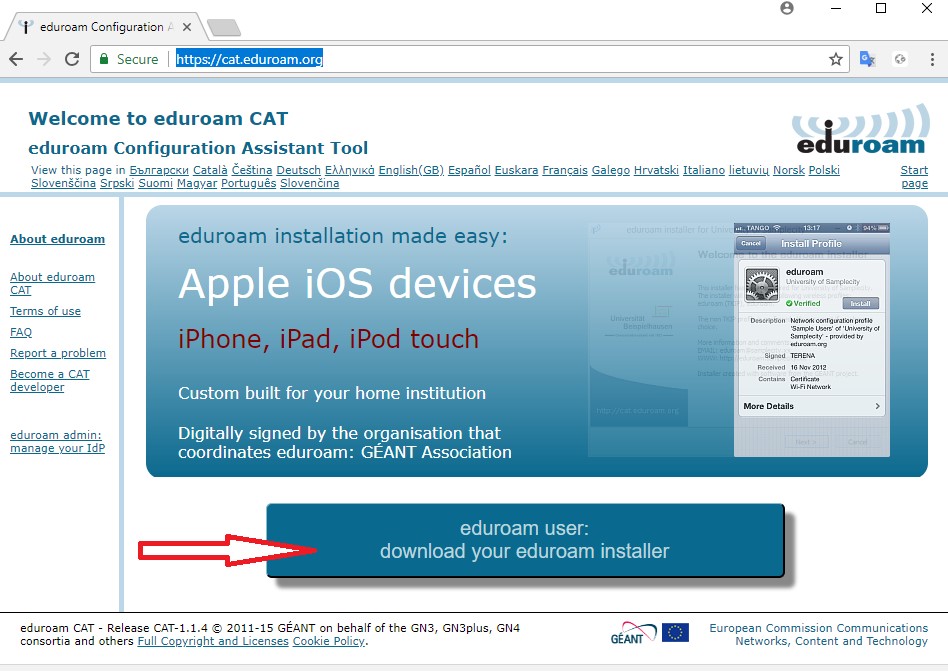
“download your eduroam installer” butonunu tıklayınız,
Ülke listesi içinde Türkiye’yi seçiniz,
Arama kutusu içine “University of Turkish Aeronautical Association” yazınız. “University of Turkish Aeronautical Association” bulunduğunda bunun üzerini tıklayınız.
Eğer bulunduğunuz mevki Türkiye ise otomatik olarak Türkiye’deki “cat.eduroam.org” adresine üye tüm üniversiteler liste halinde görünecektir. Listeden Üniversitemizin ismini seçerek ilerleyebilirsiniz.
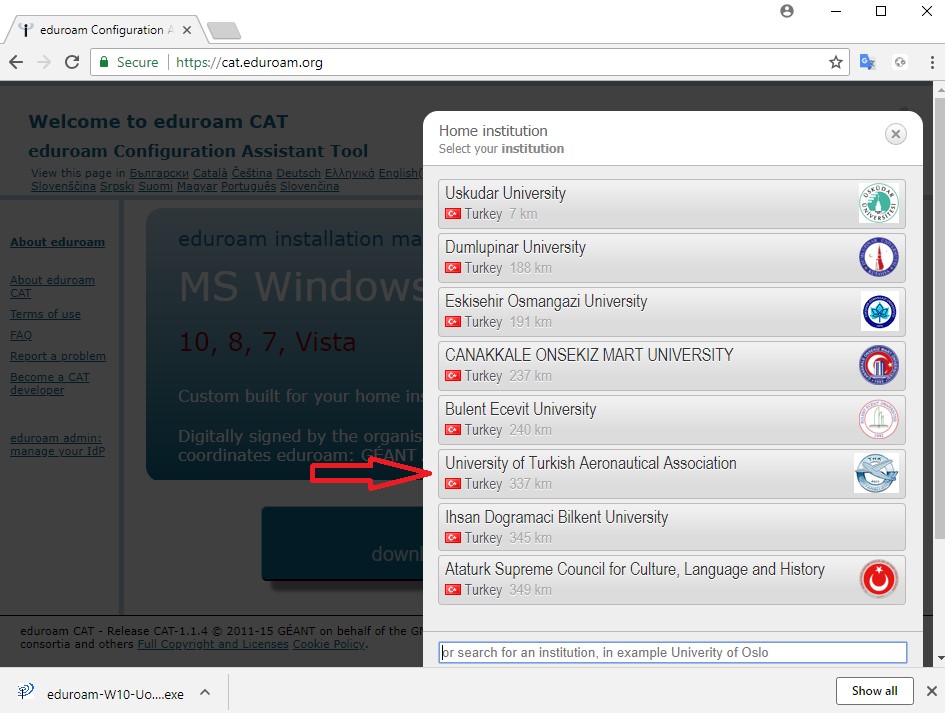
Kullandığınız mobil cihaza göre bir paket önerilecektir. Tüm paketleri görmek için “All platforms” linkini tıklayınız.
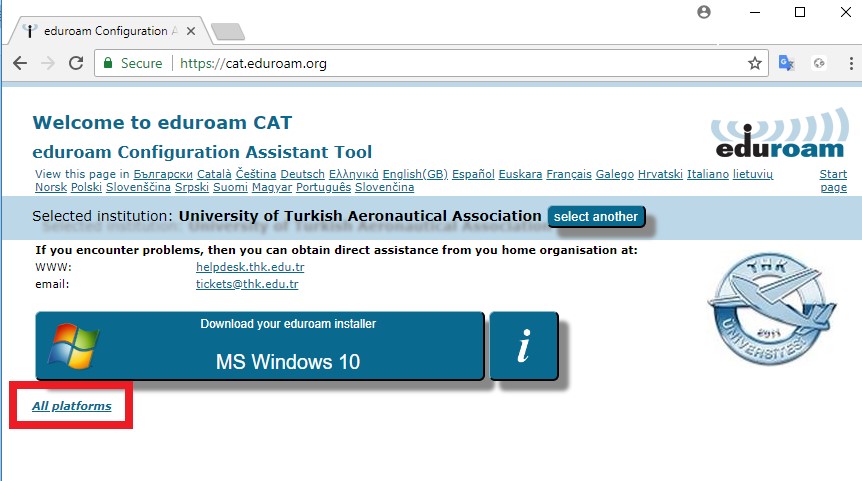
Mobil cihazınız için uygun olan hangisi ise onun yanındaki “i” butonunu tıklayıp ilgili paketin nasıl yükleneceğini öğrenebilirsiniz. Mobil cihazınızı uygun paket üzerine tıklayarak yükleme işlemini başlatabilirsiniz. Android cihazlar için aşağıdaki metne bakınız.
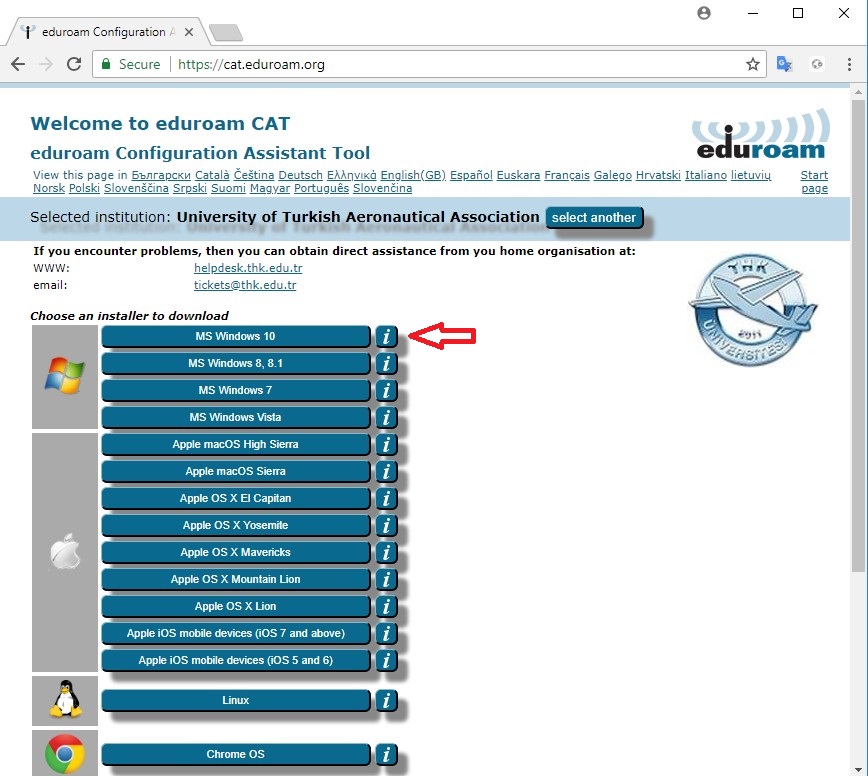
“eduroam” Wifi kurulumu sırasında sorulduğunda “username “ olarak üniversitemizin size verdiği e-posta adresini (asoyad@thk.edu.tr , s123456789@stu.thk.edu.tr vb. ) Password olarak e-posta şifrenizi giriniz.
Android kullanıcılarının dikkatine:
Kuruluma başlamadan önce cihazınıza GÉANT Association tarafından geliştirilmiş “ eduroam CAT” uygulamasını Google Play’den indirip kurmanız gerekmektedir. Bu uygulama ile yukarıdaki işlemleri uygulama içinde de yapabilirsiniz. Google Play Store’da “eduroam ” logolu pek çok uygulama bulunmaktadır. Bunlar arasından GÉANT Association tarafından geliştirilmiş olanını indirip kurmaya özen gösteriniz.
İlk önce “eduroam” yayınını kurmamızın bir başka sebebi de bu sayede otomatik olarak üniversitemizin sertifikasını mobil cihazına yüklemiş olmamızdır. Bu sayede asıl üniversite yerleşkesinde kullanacağımız yayının kurulumunun kolaylaştırmasıdır.
eduroam CAT uygulamasını yükledikten sonra https://cat.eduroam.org adresine gidip, yukardaki sertifika indirme ve yükleme talimatlarını gerçekleştirebilirsiniz.
Üniversitemizde asıl olan “THKU-802.1X” WiFi yayınını kullanmanızdır. Bu yayın enson WiFi standartlarını kullanmaktadır.
Yukarıda anlatıldığı gibi “eduroam” yayını mobil cihazınıza başarıyla yüklendikten sonra diğer yayınları yükleyebiliriz. Windows 10, MacOS gibi son işletim sistemleri istenilen yayın seçildiğinde ayarları otomatik olarak algılar ve size sadece “username” (kimlik) ve “password” (Şifre) bilgilerini sorar. “username” olarak e-posta adresinizin @ işaretinde önceki ( adsoyad@thk.edu.tr , s123456789@stu.thk.edu.tr) kısmı, yani bilgisayarda oturum açarken kullandığınız kullanıcı isminizi gireceksiniz. Hatırlarsanız “eduroam” yayınında farklı olarak “username” olarak e-posta adresinizi kullanıyordunuz.
Mobil cihazınızın işletim sistemi ayarları otomatik olarak algılamazsa ise aşağıda belirtilen ayarları elle girmelisiniz.
EAP Yöntemi: PEAP
Faz 2 yetkilendirmesi: MSCHAPV2
Sertifika: eduroam_WPA_EAP_PEAP_MSCHAPV2 veya doğrulama ( benzeri )
“username” (kimlik) ve “password” (şifre) bilgilerini de doğru bir şekilde girdikten sonra Üniversitemizin WiFi ve Internet erişiminden yararlanabilirsiniz.
Eğer bir sorun yaşar iseniz helpdesk@thk.edu.tr adresi üzerinde yardım talebinde bulunabilirsiniz.
